Как добавить водяной знак на видео в sony vegas
Хотите добавить водяной знак на видео, чтобы защитить свои авторские права? В программе ВидеоМОНТАЖ это можно сделать буквально за пару минут. Читайте дальше и узнайте как сделать метку в виде текста или картинки.
Зачем это нужно
Водяной знак в видео — это полупрозрачная метка (надпись или эмблема, а также логотип компании), нанесенная на видеоряд / фотографию поверх оригинального кадра. Она выполняет две важные функции:
- является инструментом защиты контента от копирования;
- выступает имиджевым элементом, который способствует продвижению вашего бренда. Например, именно по фирменному логотипу покупатели узнают вещи от всемирно известной компании Nike. Так, увидев рекламу вашего ролика в сети, человек запомнит вас, и даже сможет найти страничку вашего сайта, если метка будет содержать контактную информацию.
К знаку предъявляются следующие требования:
- он должен быть черно-белым и полупрозрачным;
- он не должен перекрывать значимую часть изображения и перетягивать на себя внимание.
А теперь разберемся, как поставить водяной знак на видео в программе ВидеоМОНТАЖ.
Как добавить надпись
Откройте видеоредактор и выберите пункт «Новый проект». Далее перетащите на таймлайн нужный видеоролик, который хотите отредактировать и перейдите во вкладку «Текст» (на панели слева).
Также в программе можно работать с фото- и аудио-файлами Также в программе можно работать с фото- и аудио-файламиНам нужен подраздел «Надписи», содержащий набор готовых стилей: от готического до красивого курсива. Выберите любой – в дальнейшем вы сможете трансформировать заготовку по своему желанию.
ВидеоМОНТАЖ предлагает большое разнообразие шрифтов ВидеоМОНТАЖ предлагает большое разнообразие шрифтовДважды щелкните по шаблону. Перед вами появится окно, в которое необходимо ввести уже заранее придуманный текст. Это может быть название вашего сайта, блога, ваш ник или просто любая надпись, которую вы сочтете уместной.
В этом же меню вы можете подобрать другой стиль шрифта, настроить параметры тени и контура или вовсе отключить эти опции. Зажмите надпись и перетащите в любое место видеоролика. Метки располагают в углу, чтобы не мешали просмотру.
Когда со всеми трансформациями будет покончено, снова нажмите «Применить». Если вы проиграете видео в плеере, то увидите, что метка будет сохраняться на протяжении трансляции значительной части материала.
Итак, вы узнали как наложить водяной знак на видео в виде надписи, теперь попробуем проделать то же самое с картинкой.
Как добавить изображение
Водяной знак — это не всегда текстовый фрагмент. Зачастую клеймо выглядит как логотип, по которому пользовательская аудитория узнает тот или иной канал, магазин или известного блогера. Вы тоже можете придумать себе «фирменную бирку».
Такие значки имеют одну особенность — они обязательно должны располагаться на прозрачном фоне. Обычно их сохраняют в формате PNG. Разберем, как вставить водяной знак в видео подобного плана. Это будет статичный элемент, присутствующий на экране в ходе показа только части контента.
Откройте ролик в программе для монтажа видео . На знакомой уже нам боковой панели перейдите в раздел «Картинки», а после выберите подраздел «Рисунки» или «Стикеры» (неважно). Загрузите лого при помощи кнопки «Добавить свой файл».
Он появится поверх экрана с клипом. Измените его размер, угол наклона, а затем определите местоположение. Отредактируйте слой, выбрав нужную степень прозрачности. Включите также функцию отображения тени и сохраните изменения.
Вот так за несколько несложных шагов можно сделать водяной знак на видео. Если хотите, используйте эти оба способа одновременно, лишь бы в итоге смешение текстового и графического компонентов смотрелось гармонично.
Подготовка к просмотру
Когда результат готов, нажмите на кнопку «Сохранить видео». Вы можете выбрать удобный для вас формат конвертации AVI, MKV, MP4 или другой, адаптировать файл для удобного просмотра на телефоне или сохранить для публикации в интернете.
Если планируете в дальнейшем дорабатывать ролик, его следует сохранить как проект. Для этого зайдите во вкладку «Файл» - «Сохранить проект» и укажите папку для размещения файла.
Дополнительные функции ВидеоМОНТАЖа
Как вы уже догадались, программа не ограничивается постановкой одного только водяного знака на видео. В редакторе вы способны смонтировать собственный мини-фильм или просто повысить качество отснятого материала.
Среди полезных функций отметим изменение скорости кадра, комплексное улучшение изображения благодаря авторегулировке, а также ручную настройку каждого параметра в отдельности (яркости, контраста, насыщенности, цветового тона).
С помощью коллекции эффектов вы за пару секунд преобразите видео, придав ему мрачноватый готический или, наоборот, романтический вид. Воспользуйтесь богатой коллекцией переходов, если задумываете клип в стиле слайд-шоу, или используйте функцию хромакея для изменения заднего фона на более интересный и красочный.
Программа для обработки видео содержит большое количество заготовок: тематических титров, которые будут уместно смотреться в заголовке фильма и видеофонов, которые также можно использовать в качестве монтажной перебивки. Благодаря функции «Конструктор видео» вы смонтируете ролик за пару кликов. Просто добавьте все необходимые файлы в программу: видео, фото, музыку, укажите редактору понравившийся эффект для стилизации кадра, переходы, и софт самостоятельно сгенерирует клип. Затем создайте водяной знак для видео, разместите поверх работы, и проект готов!
Заключение
Теперь вы знаете как сделать водяной знак на видео, а заодно и отредактировать материал. Вы без усилий разберетесь во всех особенностях программы, ведь меню интуитивно понятно и полностью русифицировано. Скачивайте редактор и используйте его!
Сразу скажу, что добавить логотип (или водяной знак) на видео в программе Sony Vegas Pro можно тремя способами. Каждый из этих способов имеет право на жизнь и поэтому сейчас я каждый из них опишу.
Как добавить логотип на видео в Сони Вегас
Способ №1
Этот способ подойдем Вам в том случае, если Вы хотите наложить на видео текстовую информацию (Ваше имя, название Вашего сайта и т.д.). И в этом случае мы воспользуемся средствами самого Вегаса:
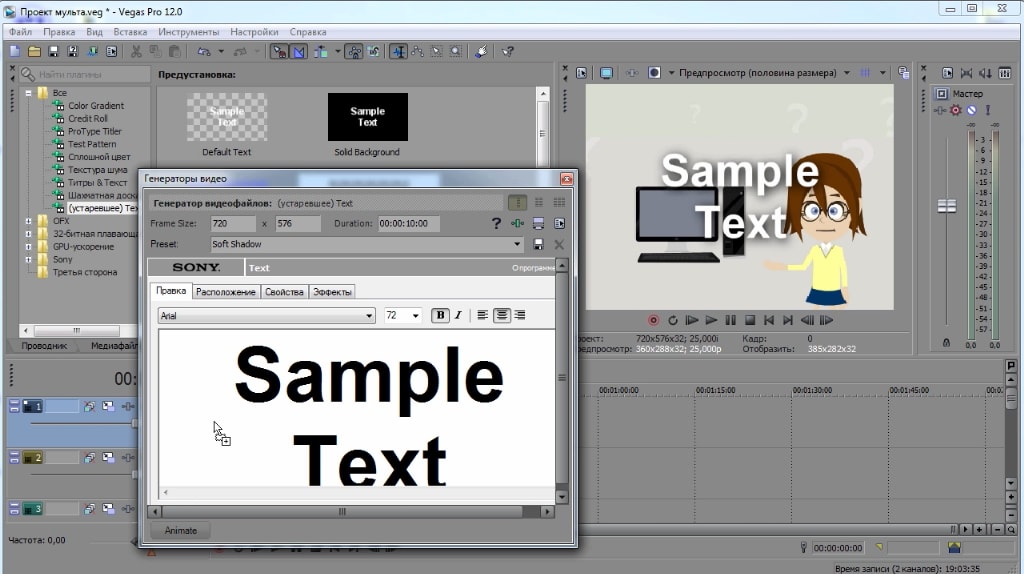
Способ №2
Этот способ подойдет Вам в случае, если Ваш логотип исполнен в графике, т.е. в виде картинки. Также стоит отметить, что этот способ очень простой, правда в том лишь случае, если Вы умеете хотя бы на базовом уровне пользоваться каким-либо графическим редактором, например, программой Фотошоп.
В этом случае мы:
- Также, как и в первом случае, добавляем видеодорожку поверх всех дорожек в проекте.
- Делаем в графическом редакторе заготовку на прозрачном фоне, где располагаем наш логотип в нужном месте. Но обратите внимание : по размеру данная заготовка должна полностью совпадать с размерами Вашего видео.
- Сохраняете сделанную заготовку в формате png (обязательно с прозрачным фоном).
- Добавляете данную картинку в проект на созданную дорожку и растягиваем по длительности на длину всего видео (или на нужную длину).
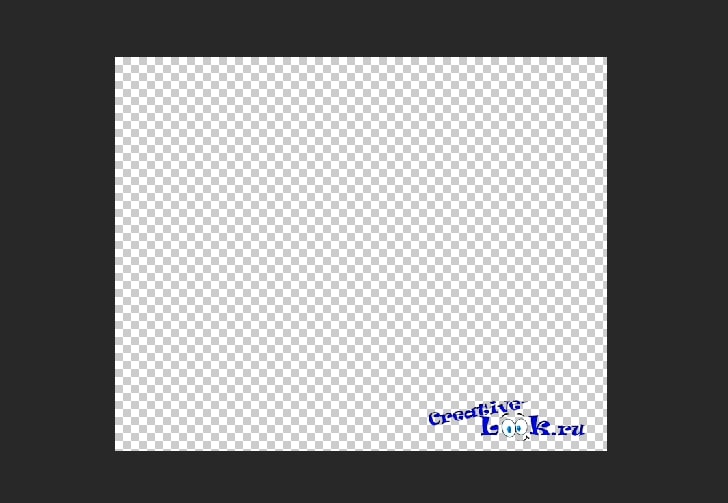
Способ №3
Ну а третий способ добавления логотипа на видео в Сони Вегас подойдет вам в случае, если Ваш логотип исполнен в графике, но Вы не умеете пользоваться графическими редакторами или просто не хотите с ними заморачиваться. Правда этот способ чуть сложнее и потребует от Вас чуть большего внимания.
Итак, что требуется сделать:

Допускаю, что не все из этой статьи может оказаться Вам понятным, поэтому в этот раз я изменила себе и записала для Вас видео с подробным рассмотрением всех трех способов. В видео мною использована 12-я версия Вегаса, но эти способы подойдут для любой из версий программы.
Приятного и полезного Вам просмотра! :)
Вам также может понравиться:
Эффекты плавного появления и.
Какую версию Sony Vegas Pro выбрать.
Картинка в картинке в Sony Vegas.
Быстрая синхронизация звука.
Как отделить звук от видео в.
Как сделать видео в Сони.
От автора
Vиктория Sенокоcова
Друг мой, рада видеть Вас на своем блоге!
Я хочу, чтобы в мире было как можно больше успешных творческих людей, поэтому рада делиться информацией, которая может быть полезна на пути к реализации Вашего потенциала.
Давайте вместе делать этот мир ярче, интереснее и многограннее! ;)
Мои услуги: ознакомиться здесь
Комментировать Х
8 комментариев
Виктория, спасибо вам за вашу работу. Вы очень помогаете таким новичкам как я . Виктория если вам не сложно подскажите как можно сделать сыплющиеся предметы на превью . Спасибо еще раз
Здравствуйте . Нужно будет работать с каждым элементом по отдельности ? Если я хочу чтоб высыпалось много малины , то это очень трудоемкий процесс получится ? С таким превью видео наверное намного больше весить станет ? . Спасибо еще раз за ответ и стихи . У вас очень хороший сайт , все понятно изложено , чисто и аккуратно . Процветания и успехов вам
Я и не знала про такое :))) посмотрю теперь . Сейчас другие нюансы всплыли :(((( . Вам спасибо, за ответы и проделанную работу :)
Здравствуйте, Владимир. А где должна отображаться эта пиктограмма? На компьютере?

Водяные знаки-это эффективный способ защиты ваших авторских прав. Это также даст вам возможность показать свое творчество всему миру. Ваше видео также будет выглядеть более профессионально с водяным знаком. Эта статья научит вас, как сделать водяной знак изображения и текстовый водяной знак в Vegas Pro с большой легкостью.
Есть некоторые ограничения Sony (Magix) Vegas Pro, такие как высокая стоимость и поддержка только Windows. Вам не нужно беспокоиться, так как Wondershare Filmora способна преодолеть эти ограничения. Это программное обеспечение для редактирования видео совместимо как с операционными системами Windows, так и Mac. Если вы новичок в мире видеомонтажа, то Wondershare Filmora является идеальным выбором для вас благодаря своему простому в использовании интерфейсу. Таким образом, новички должны попробовать его, загрузив бесплатную версию. Вы можете сделать это, перейдя по ссылке ниже.
Для Win 7 или позднее (64-bit)
Безопасная загрузка
Для macOS 10.12 или позднее
Безопасная загрузка
Как добавить водяной знак к видео в Sony Vegas Pro
Раздел 1: Изображение водяного знака
Шаги для создания водяного знака фотографии в Vegas Pro следующие:
1. Подготовка фото:
Первое, что вам нужно сделать, - это выбрать логотип или картинку с прозрачным фоном. Выбрав его, выберите видео, к которому вы хотите добавить водяной знак. Если у вас нет прозрачной фоновой фотографии, то функция Chroma keyer в Sony Vegas может решить эту проблему. Он будет работать только в том случае, если фон имеет один цвет, и этот цвет также должен отличаться от цвета вашей фотографии.
2. Импорт медиафайлов
Теперь вам нужно импортировать видео и картинку в Vegas Pro. После этого перетащите изображение и видео на дорожку 1 и дорожку 2 соответственно на временной шкале. Как только вы закончите с этим, ваша фотография появится на видео. Было бы лучше, если бы вы перетащили свою картинку в соответствии с длиной вашего видео, так как она будет там на протяжении всего видео.

3. Изменение размера и настройка водяного знака
Если ваша фотография находится в центре видео, а размер фотографии слишком велик, вы можете изменить размер водяного знака, выполнив следующие действия.
- Нажмите на опцию Track Motion, которая присутствует в заголовке Track information фотоклипа.
- После этого отрегулируйте размер водяного знака, уменьшив прямоугольник и перетащив его в нижнее или верхнее положение над видеоклипом. Также появится окно предварительного просмотра, в котором вы сможете наблюдать за созданным эффектом.
- Перейдите в раздел Медиа Генераторы и нажмите на Заголовок и текст
- Теперь выберите текст по умолчанию и напишите нужный вам слоган
- После этого отрегулируйте цвет и измените положение в соответствии с вашими потребностями
- Уменьшите непрозрачность
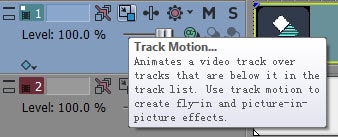

4. Изменение непрозрачности
Если вы уменьшите непрозрачность, то люди смогут увидеть остальную часть видео. Непрозрачность можно уменьшить, перейдя к водяному знаку на первой панели временной шкалы. Здесь уровень непрозрачности будет равен 100 процентам, поэтому перетащите его влево, чтобы изменить его.
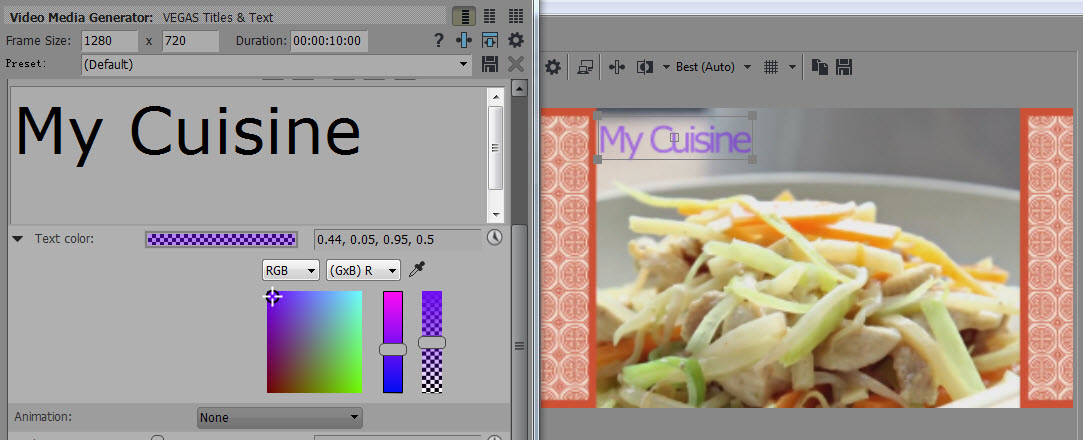
Раздел 2: Текстовый водяной знак
Текстовый водяной знак также можно добавить к видео, если у вас нет логотипа изображения, выполнив следующие действия.
Существует два способа уменьшения непрозрачности:
1. В конце текстовой дорожки нажмите на опцию Сгенерированный носитель, а затем перейдите к цвету текста. Теперь перетащите маркер в правую сторону для изменения непрозрачности.
2. Другой способ-перетащить маркер “Уровень” в начало текстовой дорожки таким же образом, как и водяной знак фотографии.
Видео о том, как добавить логотип (или водяной знак) на видео в программе Sony Vegas Pro. В данном видео использована .
Вы, наверно, давно хотели защитить ваше видео от копирования, и нанести на него логотип свой или водяной знак.
Скрываем (пикселизируем) текст или объект видео ролика. Или как скрыть содержимое ролика от посторонних глаз.
Комментируй и ставь лайк! Вы решили снять ваше видео, но в конце оказалось, что лишний объект влез в кадр и не хочет .
Вы наверно давно хотели защитить ваше видео от копирования, и нанести на него логотип свой или водяной знак. Самый .
знак программа, водяные знаки как сделать, видео логотип, как поставить водяной знак, как вставить логотип в видео, .
Вы узнаете как монтировать видео в Sony Vegas Pro любой версии: как создавать проект, вырезать, ускорять и замедлять, .
ПАК ГОТОВЫХ ЭФФЕКТОВ ДЛЯ SONY VEGAS PRO 13 14 15 16 | ПЕРЕХОДЫ | ЦВЕТОКОРРЕКЦИЯ | АНИМАЦИИ ТЕКСТА .
В этом видеоуроке вы узнаете как создавать анимированные логотипы или водяные знаки в видео с использованием .
Как сделать вертикальное видео из горизонтального в редакторе Сони Вегас. Урок 20. Этот урок поможет Вам сделать .
В этом уроке поговорим, как правильно сохранить готовое видео в Vegas Pro, чтобы соотношение размер-качество было .
Урок Sony Vegas Pro. Анимация в Sony Vegas Pro / Motion Graphics. Простые и понятные уроки не только для новичков в .
Как склеить два и больше фрагментов при монтаже в программе Сони Вегас. Как быстро объединять несколько видео или .
В этом уроке я покажу вам, как в Сони Вегас про сделать переходы. А в частности как сделать плавный переход в Сони .
ПОВТОРЯЮ КРУТЫЕ ЭФФЕКТЫ В SONY VEGAS PRO | MOTION BLUR | SABER | S_SHAKE ➤Подписывайтесь на мой канал: .
ВСЕМ ПРИВЕТ. ВНИМАНИЕ ❗❗❗ ССЫЛКА ПЕРЕМЕЩЕНА ПОД ДРУГОЕ ВИДЕО ❗❗❗ ЭТО НЕ МОЯ ПРИХОТЬ, СПАСИБО .
Как вставить картинку в видео при помощи Sony Vegas Pro 15 Сайт программы Sony Vegas Pro 15 .
В этом видео я покажу, как улучшить видео при помощи цветокоррекции, а также добавления контрастности и резкости при .
Читайте также:


